Microsoft Stream, qui fait partie de Microsoft 365, est un service de création et de collaboration vidéo disponible avec presque tous les plans de licence et de tarification. Découvrez ses fonctionnalités remarquables, y compris la possibilité d’enregistrer votre écran et vous-même, de rattraper les enregistrements des réunions Teams de votre entreprise, et de distribuer vos vidéos dans votre locataire Microsoft 365.
Qu’est-ce que Microsoft Stream?
Le service Microsoft Stream est l’outil d’enregistrement et de partage vidéo disponible pour tous les collègues de Microsoft 365 dans l’entreprise. Lorsque votre organisation utilise toute l’étendue des fonctionnalités clés, vous et vos utilisateurs pourrez télécharger des vidéos sur le service et utiliser les fonctionnalités suivantes:
- Recherche: Trouvez le contenu dont vous avez besoin avec la recherche vidéo dans toute votre organisation
- Visionnage: Les utilisateurs peuvent visionner des vidéos de toute l’organisation en utilisant les dernières fonctionnalités d’accessibilité, y compris la transcription, les sous-titres, la suppression du bruit, les chapitres et les contrôles de vitesse.
- Gestion: En tant que professionnel de l’informatique, vous pouvez gérer les vidéos en ligne dans votre locataire comme des documents. Vos avantages incluent la sécurité, les contrôles d’administration, la rétention et la conformité à travers Microsoft 365.
Initialement construit sur une plateforme vidéo héritée (Classic), le nouveau Stream est construit sur SharePoint et permet une expérience de visionnage vidéo plus riche et des expériences multimédias riches pour les fichiers stockés sur SharePoint et OneDrive for Business. Le site Web Microsoft Learn propose un article détaillé sur les différences entre l’ancien et le nouveau Stream.
Pourquoi utiliser Microsoft Stream?
Pourquoi devriez-vous utiliser Microsoft Stream au lieu de Loom ou YouTube pour partager des vidéos au sein de votre entreprise? Eh bien, la raison la plus forte de l’utiliser est qu’il est fortement intégré à l’écosystème Microsoft 365.
- Les enregistrements des réunions Microsoft Teams apparaîtront automatiquement sur les pages d’accueil des utilisateurs sur office.com.
- Le partage des vidéos Stream nouvellement enregistrées est aussi simple que le partage de documents OneDrive.
- L’application est efficace, intégrée, sécurisée et robuste.
Comment accéder à Microsoft Stream
Nous avons la chance de pouvoir accéder à de nombreuses fonctionnalités de Microsoft 365 de différentes manières. Microsoft Stream ne fait pas exception. Les deux méthodes les plus simples sont le site web et l’application mobile.
Le site web de Microsoft Stream
Rendez-vous sur office.com, connectez-vous avec vos identifiants Microsoft 365, cliquez sur le Lanceur d’applications dans le coin supérieur gauche, et cliquez sur Stream!
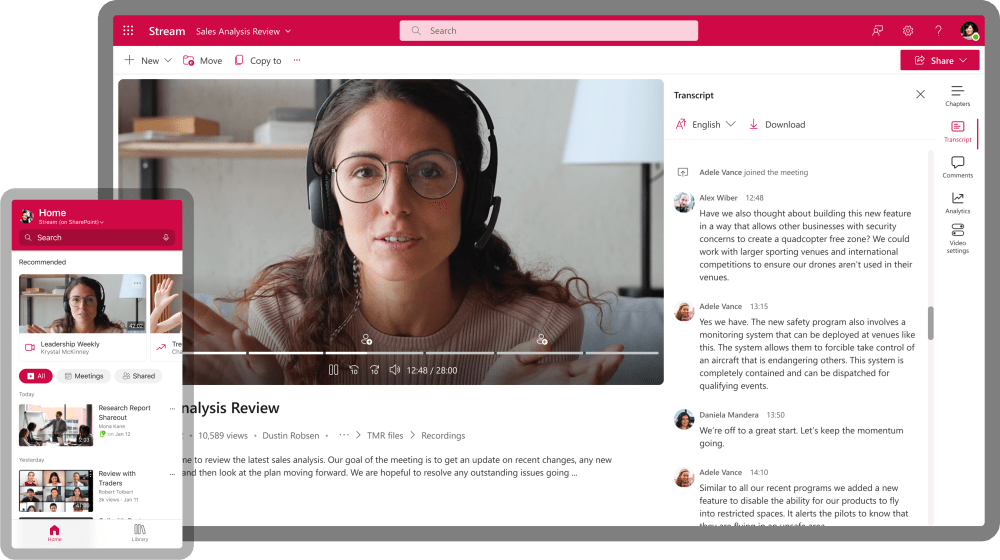
Vous pouvez utiliser toutes les fonctionnalités de l’application sur le web. Et, peu importe l’appareil sur lequel vous basculez, la transition vous offre un accès fluide vous permettant de continuer à travailler là où vous vous étiez arrêté sans perturber votre flux de travail.
L’application mobile Microsoft Stream
Microsoft propose une application mobile Stream pour les appareils Android et Apple. Parcourez ce lien sur votre appareil mobile pour télécharger l’application!
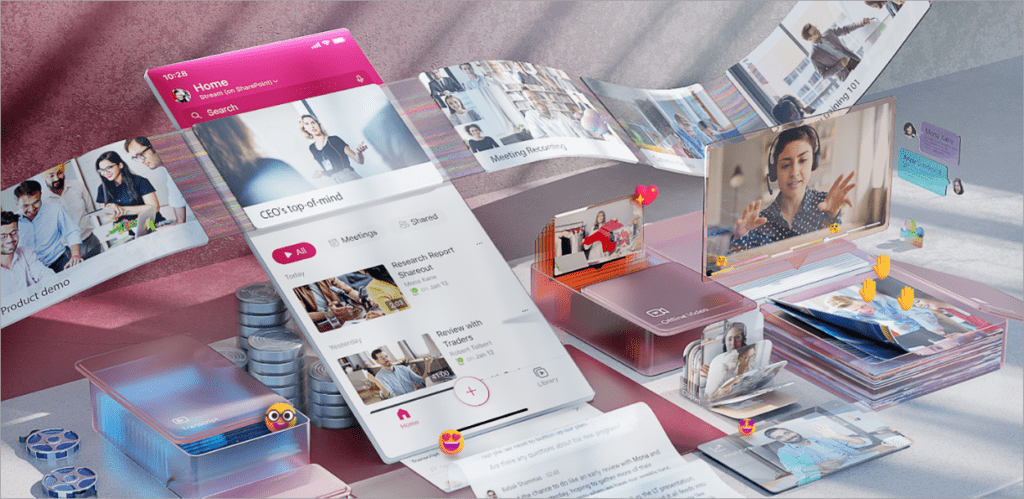
Si vous avez besoin de plus d’informations sur la refonte de l’application mobile vers le nouveau service Stream (sur SharePoint), Microsoft a un article de support dédié à cela.
Utilisation des fonctionnalités de Microsoft Stream
Comme il s’agit d’un article de présentation, laissez-moi vous expliquer les bases de la manière dont Microsoft Stream peut offrir une grande valeur à votre organisation.
Comment commencer : Le lanceur d’applications Microsoft 365
Le meilleur endroit pour commencer est de lancer l’application sur le web :
- Tout d’abord, accédez à office.com et cliquez sur le Lanceur d’applications dans le coin supérieur gauche de la page.
- Cliquez sur l’icône Stream. Si vous ne le voyez pas dans votre liste des applications les plus utilisées, cliquez sur le lien Toutes les applications et sélectionnez-le là.
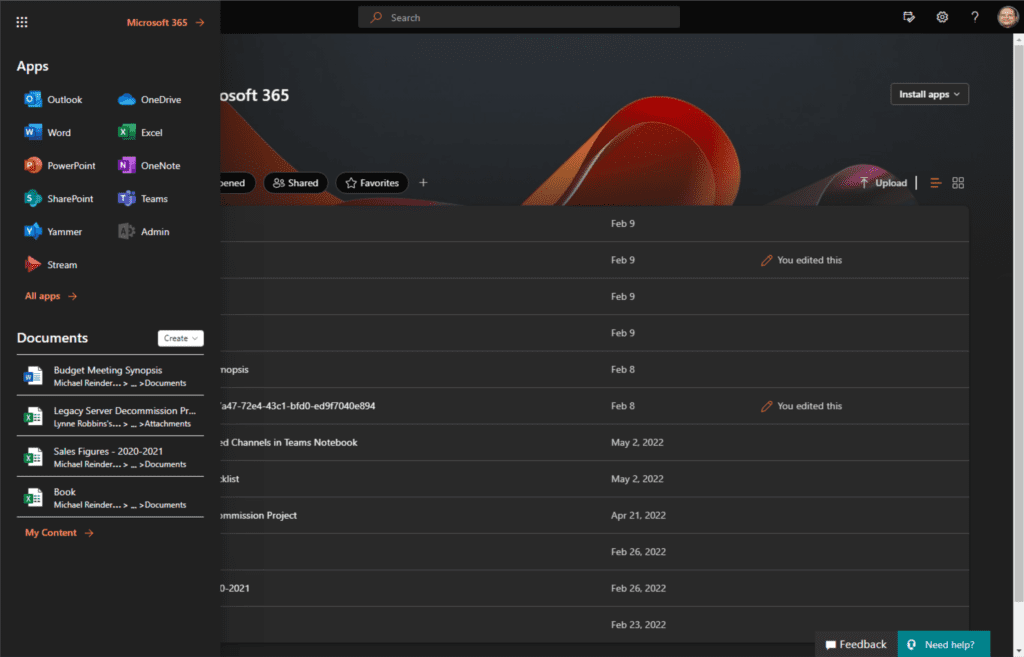
Comme j’utilise mon locataire Microsoft 365 (Développeur), il n’y a pas grand-chose à voir ici pour l’instant. Pas de soucis, nous venons tout juste de commencer.
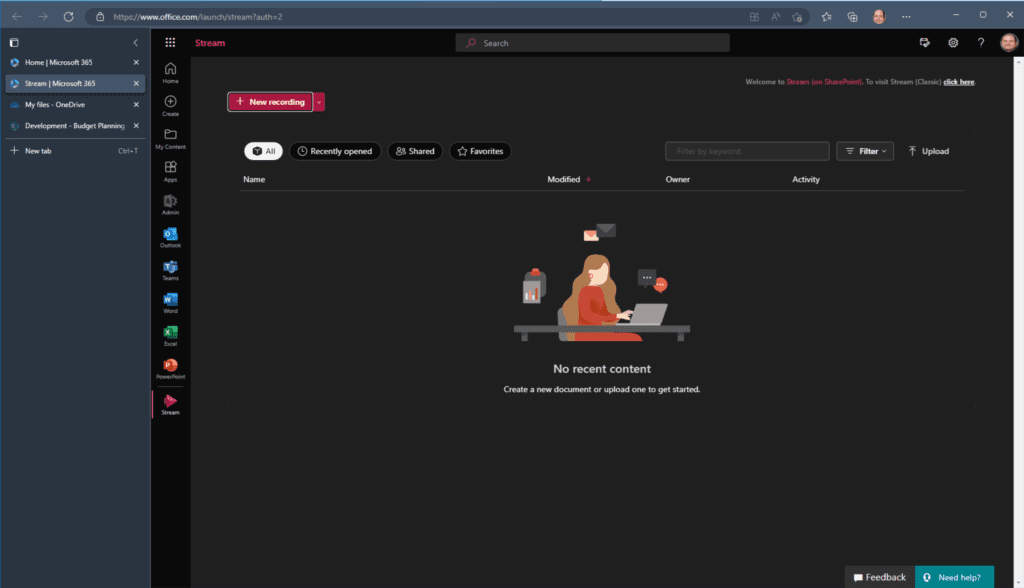
Enregistrez votre écran et vous-même
Quelles que soient les capacités de votre appareil, vous pourrez, au minimum, enregistrer votre écran en utilisant le bouton « + Nouvel enregistrement » en haut de la page d’accueil. Si votre appareil est équipé d’une caméra et/ou d’un microphone (comme un ordinateur portable), vous pouvez également vous enregistrer ainsi que votre voix pour accompagner votre enregistrement d’écran. Cela offre une grande valeur ajoutée à vos vidéos, notamment lors de la création de sessions de formation ou d’enregistrements de cours pour vos utilisateurs.
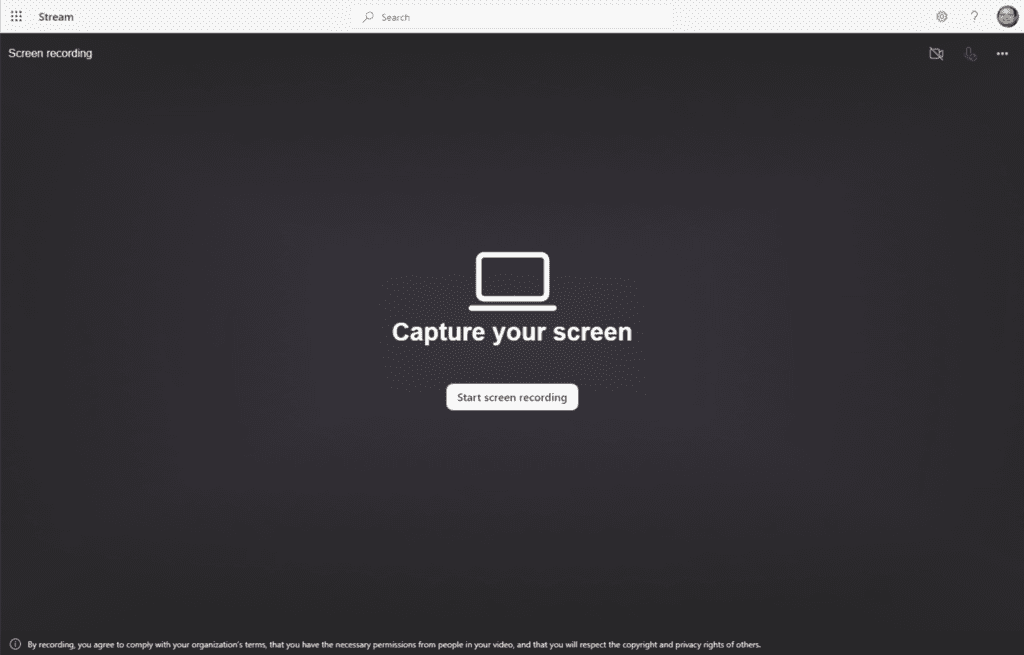
Après avoir cliqué sur « Démarrer l’enregistrement de l’écran« , vous avez plusieurs choix sur ce que vous souhaitez exactement capturer. Vous pouvez choisir :
- Écran entier : Cela capturera tout sur votre appareil.
- Fenêtre : Cela vous permet de choisir une seule application spécifique, comme Word, NotePad, Outlook, etc.
- Onglet Microsoft Edge : cela vous donne une granularité utile pour choisir un onglet spécifique du navigateur Edge (très utile !)
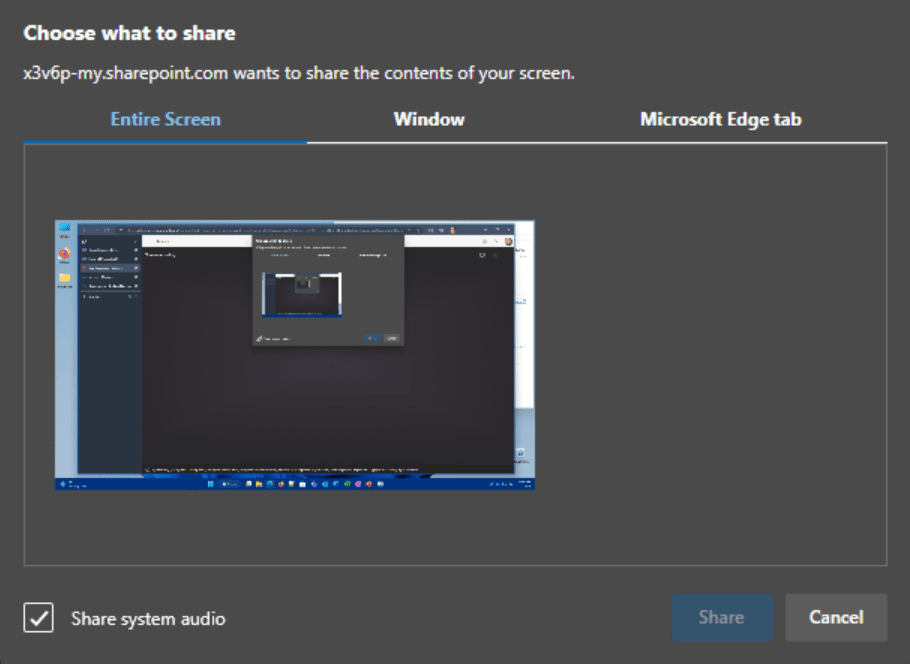
Après avoir arrêté l’enregistrement, une fenêtre d’aperçu affiche la vidéo que vous venez d’enregistrer. En un clic, vous pouvez cliquer sur « Publier » dans le coin inférieur droit.
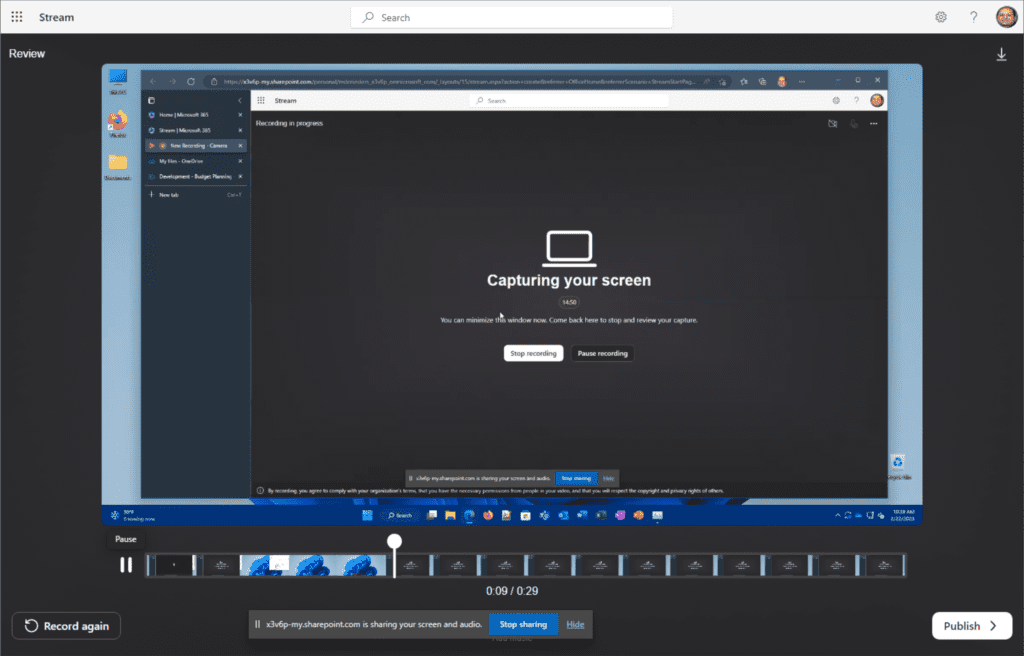
Vous avez maintenant une multitude d’options, y compris le changement de la vignette de la vidéo, la génération de transcriptions, de commentaires, d’analyses et de la langue de la vidéo. Vous pouvez également revoir la vidéo et y ajouter une description. Très facile, je dirais !
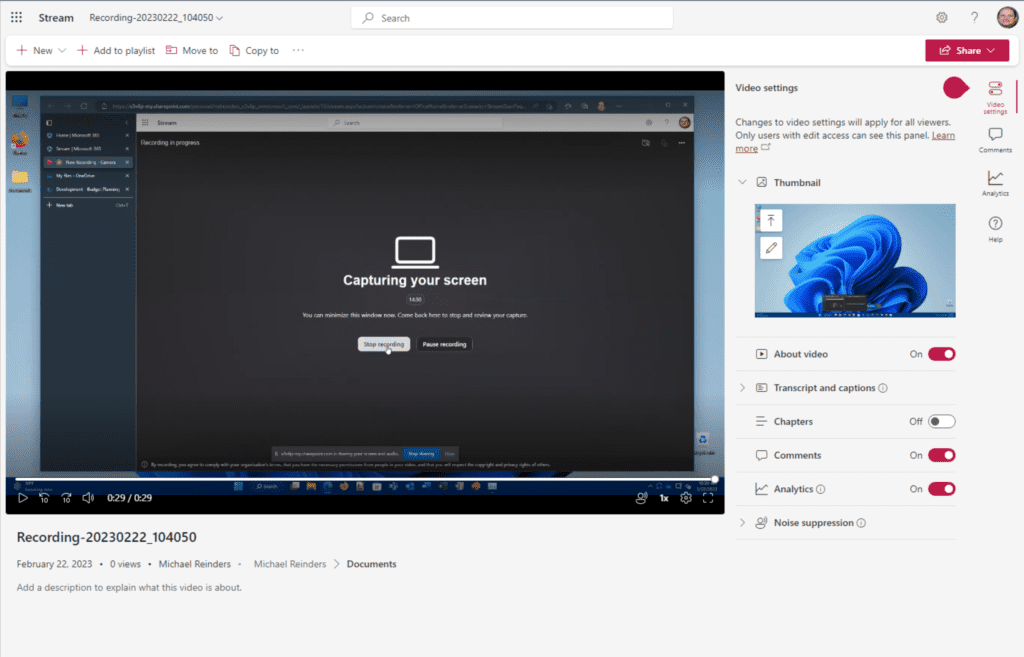
Rattraper les enregistrements des réunions Teams
Microsoft Stream est l’endroit où les enregistrements des réunions Teams de Microsoft sont accessibles une fois créés. N’oubliez pas, l’application est le référentiel à la fois pour OneDrive for Business et SharePoint.
Après avoir assisté à une réunion Teams enregistrée, vous pouvez utiliser Microsoft Stream pour accéder à ces vidéos, consulter la transcription et les sous-titres associés.
Maintenant que nous avons un contenu (bon, juste une vidéo…), voyons comment partager et collaborer avec des collègues en utilisant la sécurité de niveau entreprise de Microsoft 365.
- I just opened a new browser tab and logged in as Megan Bowen, the colleague I shared my video recording with.
- Comme vous pouvez le voir, la section Accès rapide ci-dessous montre l’enregistrement – « Michael Reinders a partagé ceci avec vous ».
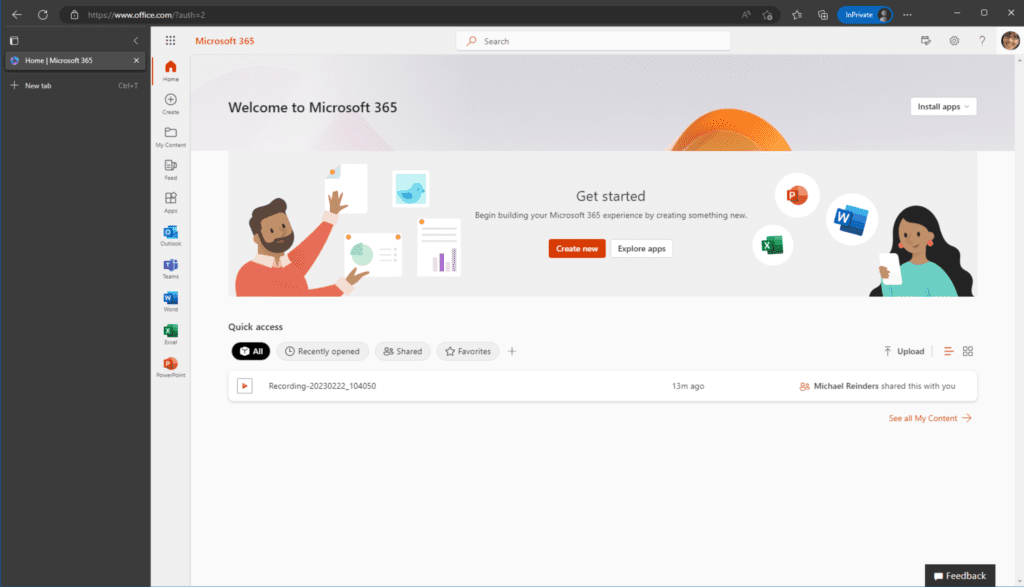
- I click on it and the recording starts. She can click the Comments tab on the right side and see the comment where I asked Megan to review the file.
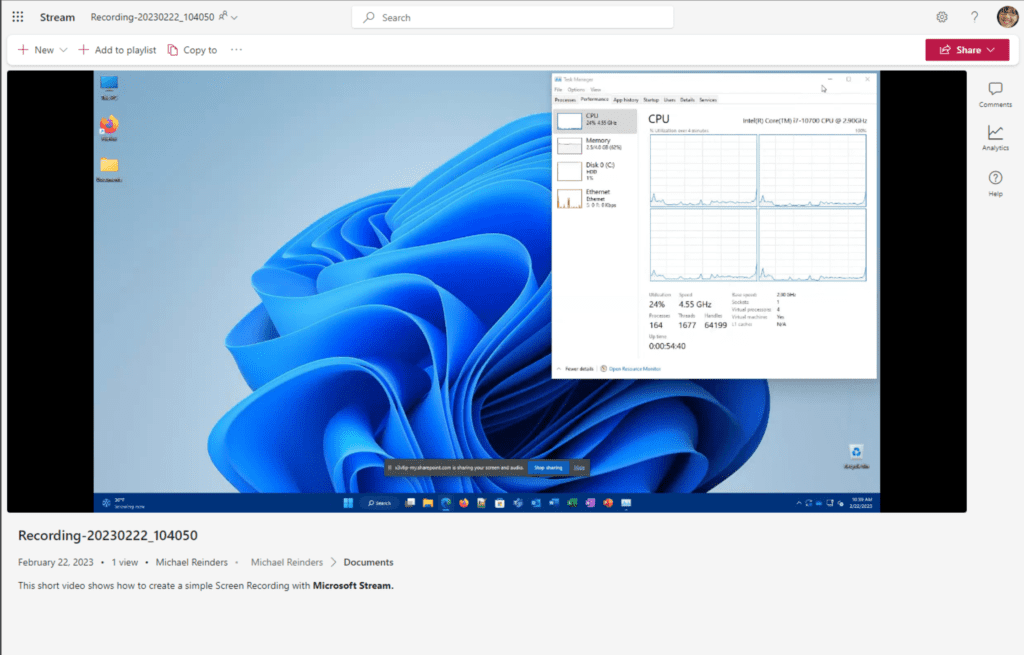
- Là, elle peut ensuite répondre et mentionner d’autres personnes pour examen ou pour d’autres tâches. Elle peut également travailler sur le fichier ultérieurement en le téléchargeant hors ligne. Elle pourra le conserver et le consulter en cas de perte de connectivité Internet pour une raison quelconque.
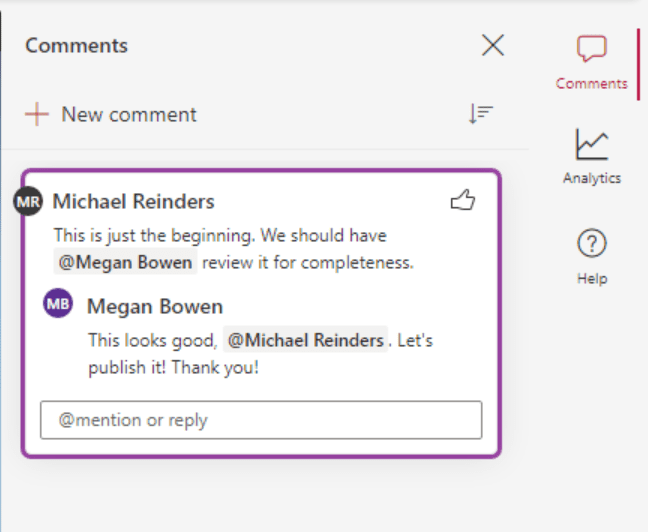
Distribuez vos vidéos dans Microsoft 365
Étant donné que le service Microsoft Stream fait partie intégrante de l’expérience Microsoft 365, les vidéos peuvent être facilement partagées sur d’autres applications telles que les canaux Teams, les sites SharePoint, Viva Engage (précédemment Yammer) et sur office.com, pour n’en citer que quelques-uns.
- De retour sur le site office.com sur le site Stream, je peux cliquer sur le lien ‘…’ pour mon enregistrement, cliquer sur le menu Partager, puis choisir Teams.
- Vous pouvez spécifier l’équipe et le nom du canal ici – cela me permet de publier directement dans une équipe!
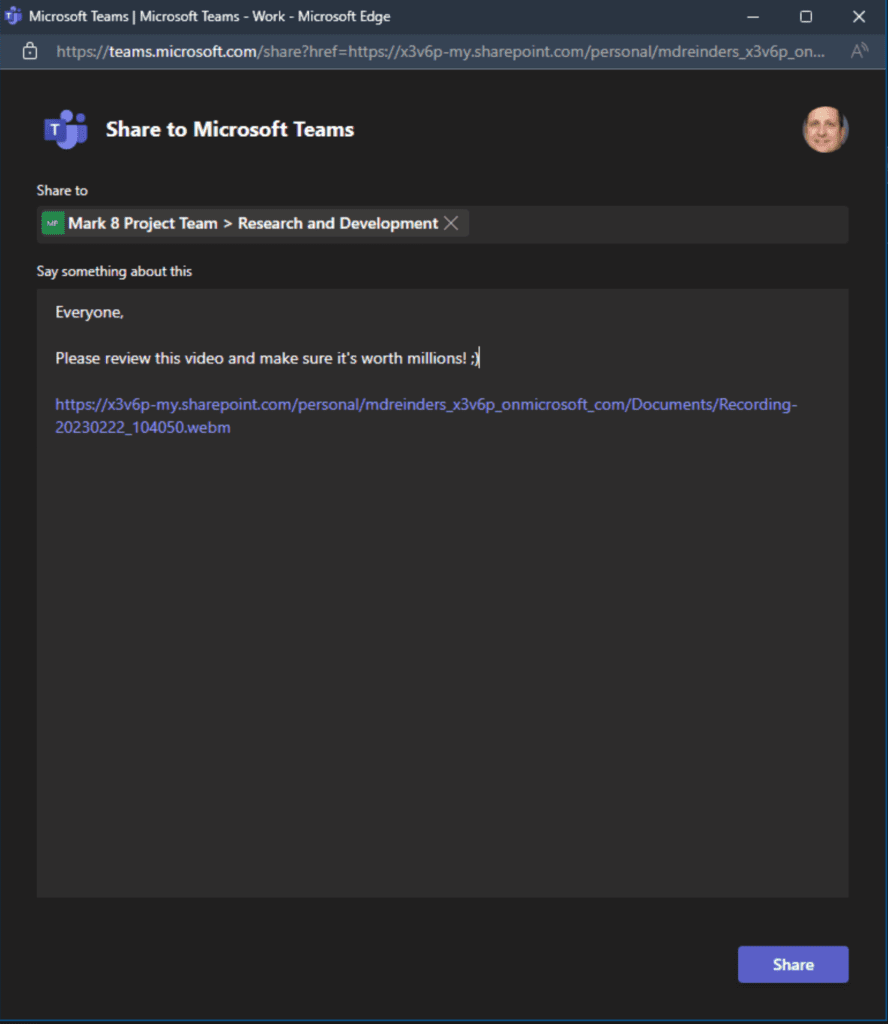
- Le lien vers l’enregistrement a maintenant été publié dans le canal Teams que j’ai choisi.
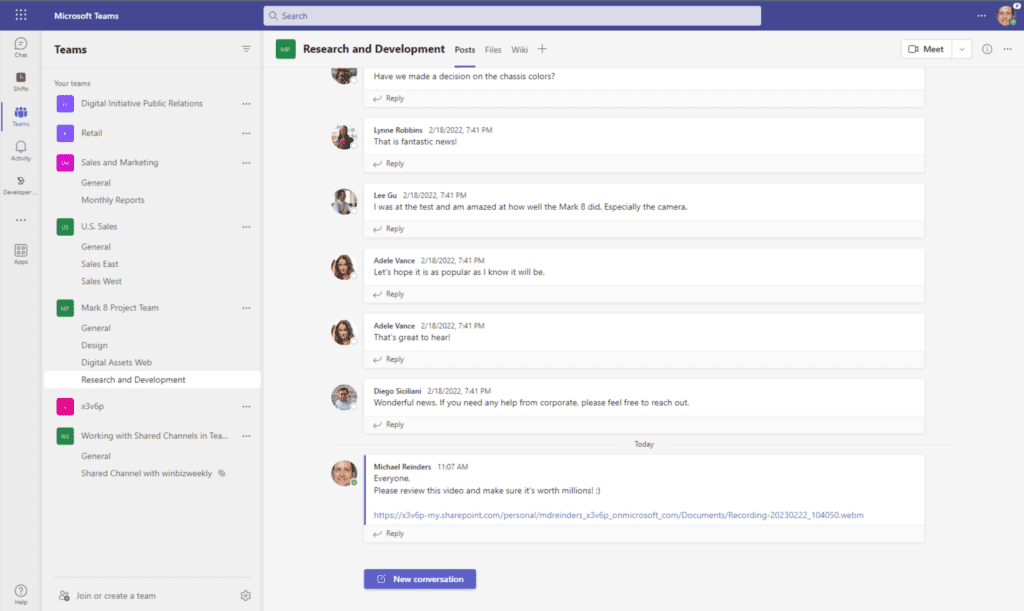
Conclusion
En général, Microsoft Stream permet à vos utilisateurs de collaborer et d’être productifs avec un effort minimal – ils n’auront pas besoin d’apprendre une toute nouvelle application car elle fait partie de Microsoft 365. Le service est assez facile à utiliser, et c’est une solution pratique basée sur le cloud pour enregistrer votre écran. Les différentes intégrations avec d’autres services Microsoft 365, y compris Teams, sont également très appréciées.
Comme toujours, merci de lire et faites-moi savoir dans les commentaires si vous avez des questions sur cette application!













